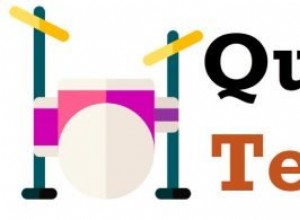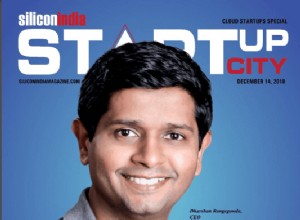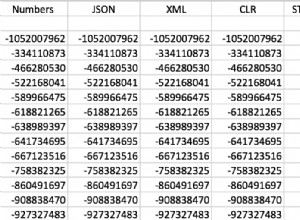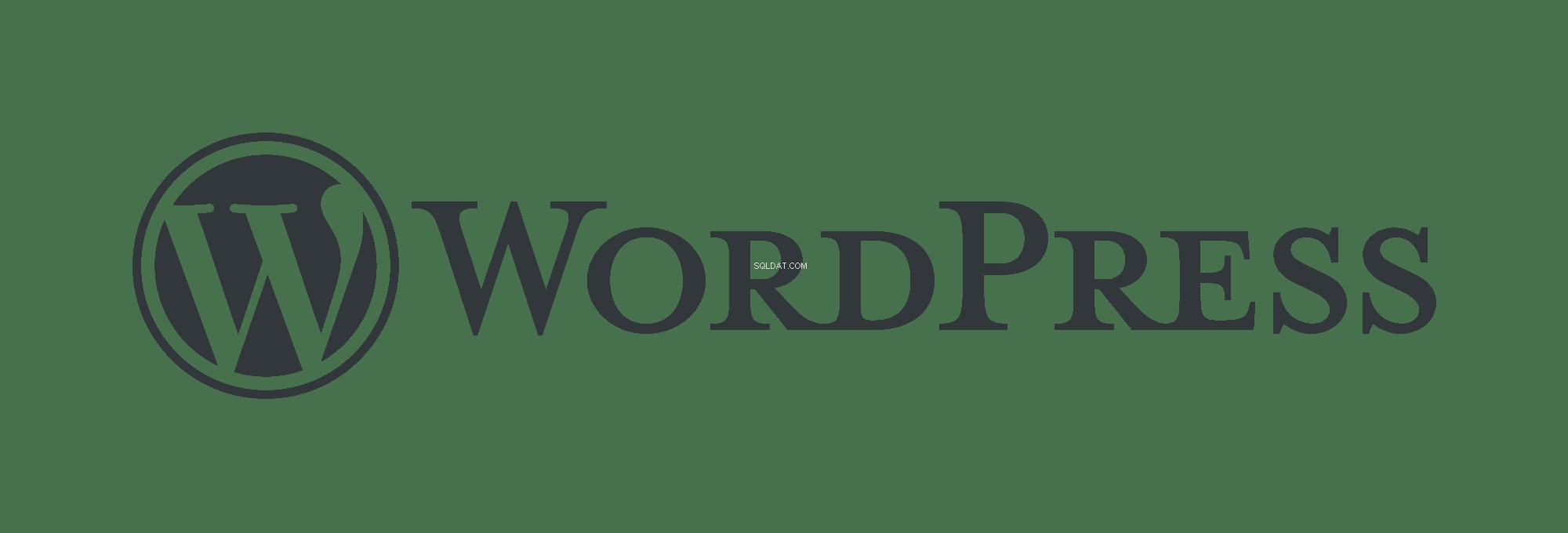
Avouons-le. À un moment donné, lors de l'exécution de votre site WordPress, vous rencontrerez des problèmes et des erreurs et devrez éventuellement vous demander :Comment réparer mon site WordPress ?
Une sauvegarde et une restauration peuvent ne pas résoudre votre problème, et un plugin peut ne pas s'afficher comme la source de votre problème, du moins pas immédiatement. Il est difficile de dire exactement ce qui cause les problèmes de votre site simplement en le regardant. Cela peut devenir assez grave dans certains cas et peut aller d'une grande variété de problèmes. Dans ce didacticiel, nous couvrirons les bases du dépannage des problèmes avec votre installation WordPress pour corriger les problèmes courants rencontrés avec WordPress. Le premier endroit où vous devez rechercher la source de votre problème est dans le journal des erreurs.
Où puis-je trouver les journaux d'erreurs WordPress ?
Le journal d'erreurs le plus courant ou le plus susceptible d'être utilisé dans les enquêtes WordPress ne provient pas réellement de WordPress mais plutôt de votre installation PHP sur le serveur. Le fichier php.ini utilisé pour contrôler les paramètres PHP de votre site déterminera si et où le journal des erreurs est signalé. Si cela est activé, vous pouvez généralement trouver le journal des erreurs dans le répertoire (ou dossier) de votre installation WordPress. Dans la plupart des cas, ce fichier est intitulé error_log mais dépend du paramètre dans le php.ini dossier. Vous pouvez également trouver le journal des erreurs WordPress PHP (si activé) dans le wp-content dossier dans un fichier appelé php.error_log . Si vous ne voyez aucun de ces éléments et que votre site ne se charge pas correctement, vous devez activer le mode de débogage ou activer la journalisation PHP dans votre php.ini.
Comment puis-je activer le débogage WordPress ?
Vous pouvez activer le débogage pour WordPress dans le wp-config.php dossier. Ceci est essentiel lorsque vous essayez de déterminer pourquoi un site ne se charge plus ou génère des erreurs. Vous ne comprendrez peut-être jamais pourquoi un site ne se charge pas sans voir les erreurs générées. Pour mieux voir ce qui se passe, modifiez simplement la ligne suivante dans votre fichier wp-config.php :
define('WP_DEBUG', false);Et changez le faux en vrai :
define('WP_DEBUG', true);Changer la valeur en true active le mode débogage et affichera toutes les erreurs dans le code du site directement sur la page. Cela peut être utile lorsque vous essayez de rechercher des problèmes de site ou de voir si les mises à niveau ont créé de nouveaux problèmes.
Modifier les versions de PHP
Si vous changez de version de PHP et que le site ne se charge plus, cette méthode vous dira pourquoi. Le wp-config.php est également l'emplacement où vous pouvez activer le journal des erreurs WordPress PHP et vous connecter directement à un fichier plutôt que d'imprimer à l'écran. Vous pouvez le faire en ajoutant le code suivant au fichier wp-config :
define('WP_DEBUG_LOG', true);Ce code crée le journal des erreurs WordPress PHP (php.error_log ) si des erreurs sont présentes et sont générées. Vous pouvez trouver ce fichier dans le wp-content dossier de votre installation WordPress. Il se peut que vous ne voyiez pas ce fichier d'erreurs si aucune erreur n'est générée. Par conséquent, l'absence de présence, après l'activation de ce paramètre, peut signifier qu'aucune erreur n'est signalée. Par exemple, si votre fichier .htaccess a une erreur de syntaxe, le php.error_log n'affichera pas l'erreur car il ne s'agit pas d'une erreur liée à PHP.
Activer la journalisation des erreurs PHP
Si vous préférez activer la journalisation des erreurs PHP, vous pouvez ajouter des valeurs au php.ini pour le domaine ou via le .htaccess fichier si votre configuration les supporte :
Ouvrez le fichier php.ini de votre site. Si vous ne savez pas où cela se trouve, vous pouvez utiliser une page phpinfo pour afficher l'emplacement ou vous pouvez également exécuter ce qui suit en ligne de commande :
cpUser=`pwd | cut -d/ -f3`; for i in `pwd`; do touch $i/phpinfo.php; chown $cpUser. $i/phpinfo.php ; echo "<?php phpinfo(); ?>" > $i/phpinfo.php; doneCréer une page d'informations PHP
Créer manuellement un phpinfo.php fichier dans le public_html de votre site Web dossier, en utilisant le code suivant.
<?php
// Show all information
phpinfo();
?>Après avoir ajouté ce code au fichier, accédez à ce fichier via un navigateur à l'emplacement où vous l'avez créé. Vous trouverez le chemin php.ini sous Fichier de configuration chargé :
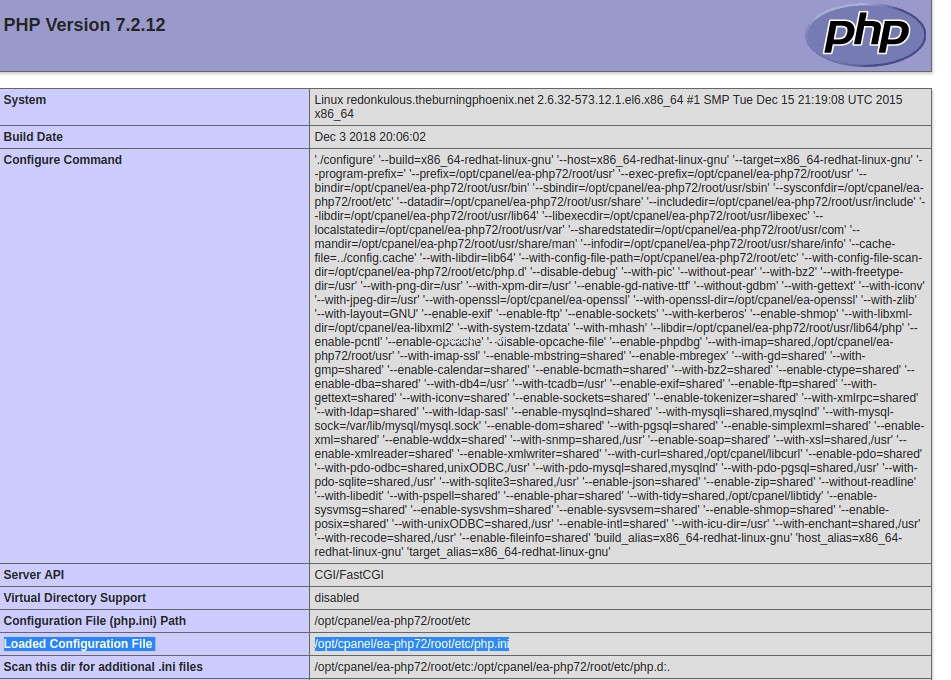
Une fois que vous avez trouvé cet emplacement, modifiez le fichier et ajoutez le code suivant s'il n'existe pas :
;;; log php errors
display_startup_errors = false
display_errors = false
html_errors = false
log_errors = true
track_errors = true
error_log = /home/USER/logs/error_log
error_reporting = E_ALL | E_STRICTVous pouvez modifier le chemin de error_log à l'endroit où vous souhaitez qu'il soit stocké dans le répertoire personnel de votre utilisateur. L'installation de WordPress est liée aux mêmes droits d'accès que l'utilisateur qui l'installe, il n'aura donc pas les autorisations d'écrire en dehors de son répertoire personnel.
Sur les anciennes configurations, vous pouvez modifier les informations de journalisation via .htaccess si votre configuration prend en charge php_flags (en utilisant DSO alias comme objet de source de données)
# log php errors
php_flag display_startup_errors off
php_flag display_errors off
php_flag html_errors off
php_flag log_errors on
php_value error_log /home/path/logs/error_logLes configurations les plus récentes et les plus récentes n'utilisent probablement pas DSO et vous devrez modifier cela via le fichier php.ini.
Comment lire les journaux d'erreurs
Pour comprendre comment lire la sortie de ces journaux, consultez l'entrée suivante :
[09-Sep-2018 22:57:20 UTC] PHP Fatal error: Allowed memory size of 41943040 bytes exhausted (tried to allocate 32768 bytes) in home/USERNAME/public_html/wp-content/plugins/wordpress-seo/inc/class-wpseo-meta.php on line 477Vous pouvez voir l'horodatage suivi du message général et du chemin d'accès dont il découle. Cela vous indique la plupart des détails dont vous aurez besoin pour déterminer où se situe le problème. Vous pouvez voir à partir de l'horodatage de cette erreur quand l'erreur se produit et si cela se rapporte au problème actuel ou s'il s'agissait d'une erreur différente. Le chemin indiquera généralement si cela provient d'un plugin ou d'un thème et de l'emplacement du logiciel générant l'erreur. Cela affichera même la ligne dans le document ou le fichier qui a déclenché l'erreur qui peut être examinée plus en détail par le développeur de votre site Web.
Quelles sont les erreurs WordPress courantes ?
Erreur fatale
"L'erreur fatale" est le type d'erreur le plus courant et la cause peut varier du codage, comme "fonction indéfinie", indique la fonction et la ligne de code problématique aux erreurs de mémoire (comme celle utilisée dans l'exemple ci-dessus). Cela se produit généralement lorsque le serveur manque de mémoire ou que la limite de mémoire PHP n'est pas suffisamment élevée pour exécuter les exigences du code. Pour corriger ces erreurs, vous devrez peut-être mettre à jour le logiciel (généralement les thèmes et les plugins) car il peut utiliser du code et/ou des fonctions obsolètes. Vous devrez peut-être également augmenter la limite de mémoire PHP ou localiser toute utilisation intensive des ressources sur le serveur susceptible de consommer de la mémoire.
Erreur Établissement d'une connexion à la base de données
Cela signifie généralement qu'il y a un problème avec la base de données utilisée ou la configuration de votre installation WordPress. Cela peut signifier que votre base de données est corrompue ou que les paramètres de configuration sont utilisés dans votre wp-config ne sont pas correctes ou ont été modifiées. Vérifiez que votre fichier wp-config possède les informations d'identification et la syntaxe correctes pour vous assurer que votre base de données peut communiquer avec vos fichiers WordPress. Vous pouvez également voir cette erreur lorsque le serveur est soumis à une charge importante ou que le service MySQL est en panne. Vous devrez étudier l'utilisation des ressources sur le serveur pour déterminer pourquoi.
Fichier introuvable
Une erreur 404 standard signifie que votre serveur n'a pas pu localiser le fichier appelé par le logiciel utilisé sur le domaine. Cela se produit généralement lorsque la propriété ou les autorisations sont incorrectes, que le chemin du fichier est appelé de manière incorrecte ou que le fichier est complètement manquant.
Conclusion
WordPress peut parfois fonctionner pendant un certain temps sans problème, mais certaines erreurs courantes peuvent être résolues avec un peu d'arrière-plan. Comme toujours, nos experts de l'assistance sont là pour vous aider en cas d'erreurs liées à WordPress. Si vous avez besoin d'aide pour dépanner votre installation WordPress, nous proposons même une plate-forme d'hébergement WordPress gérée avec des experts en erreurs WordPress pour enquêter sur de nombreux problèmes.
Parlez à un spécialiste dès aujourd'hui !
Nous sommes fiers d'être The Most Helpful Humans In Hosting™ !
Nos équipes d'assistance sont composées de techniciens Linux expérimentés et d'administrateurs système talentueux qui ont une connaissance intime de plusieurs technologies d'hébergement Web, en particulier celles abordées dans cet article.
Si vous avez des questions concernant ces informations, nous sommes toujours disponible pour répondre à toute question concernant cet article, 24 heures sur 24, 7 jours sur 7, 365 jours par an.
Si vous êtes un serveur VPS entièrement géré, un cloud dédié, un cloud privé VMWare, un serveur parent privé, des serveurs cloud gérés ou un propriétaire de serveur dédié et que vous n'êtes pas à l'aise avec l'une des étapes décrites, nous peut être contacté par téléphone au 800.580.4985, un chat ou un ticket d'assistance pour vous aider dans ce processus.